
发布时间:2020-01-16整理:阅读:
图表能够很好的透视数据,常用的图表形状比较单一,那么如何制作出不一样的图表呢?例如可以制作一个温度计图表。以下是学习啦小编为您带来的关于excel制作圆形温度计图表,希望对您有所帮助。
1、首先启动excel2010,运行该应用程序,执行ctrl+o组合键打开事先准备好的一份表格数据工作簿。
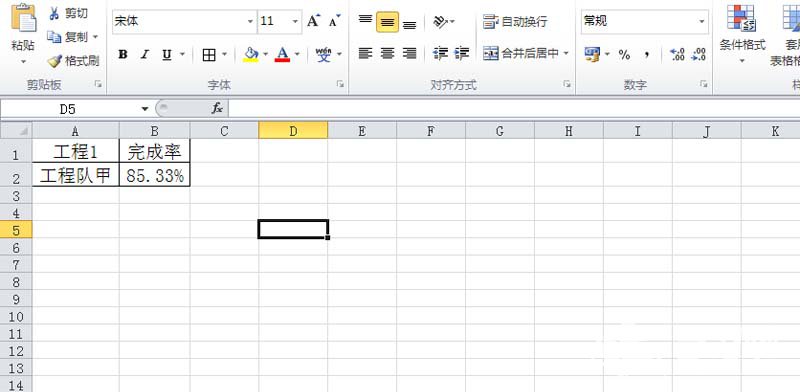
2、选择数据区域a1:b2,执行插入-柱形图命令,点击柱形图按钮从下拉菜单中选择第一个柱形图。
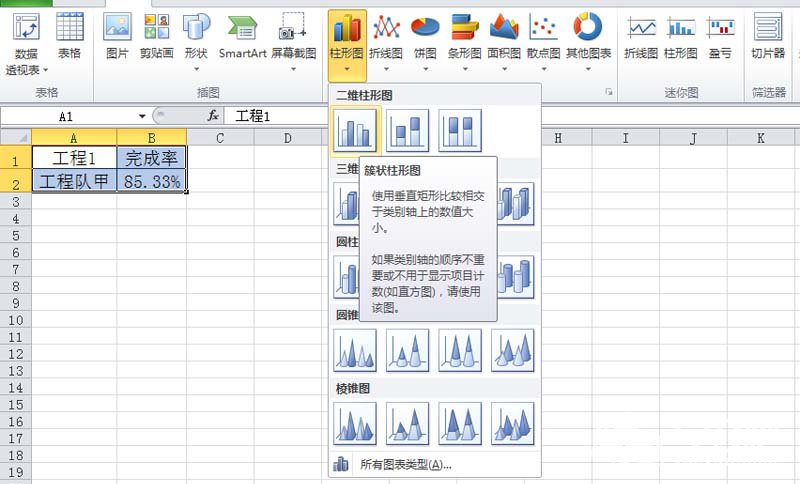
3、右键单击图表从下拉菜单中选择“选择数据”选项,在弹出的选择数据源对话框中点击添加按钮,在编辑系列数据对话框中输入系列名称为“目标”,点击确定。
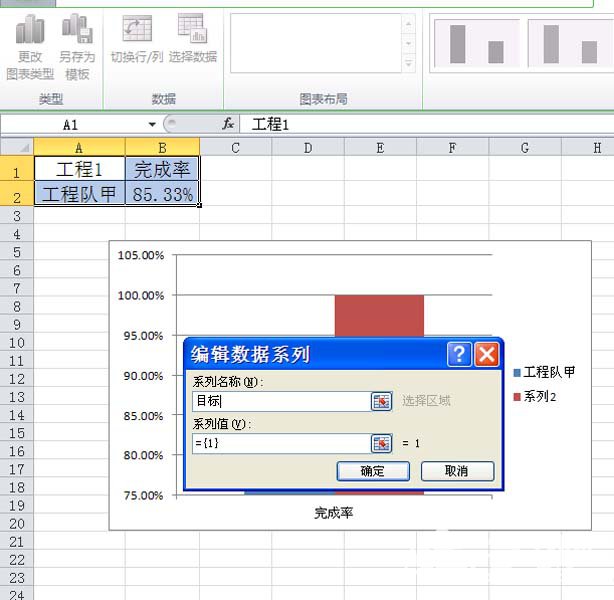
4、右键单击图表从下拉菜单中选择设置数据系列格式选项,设置系列重叠为100%,分类间距为0%,设置坐标轴格式选项,最小值为0,最大值为1.
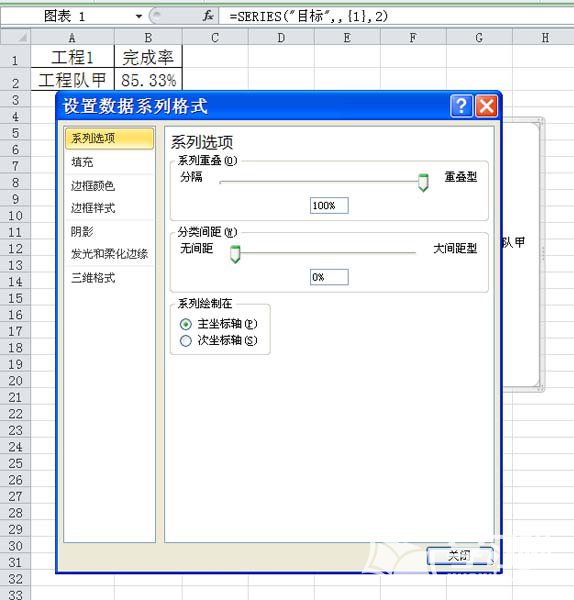
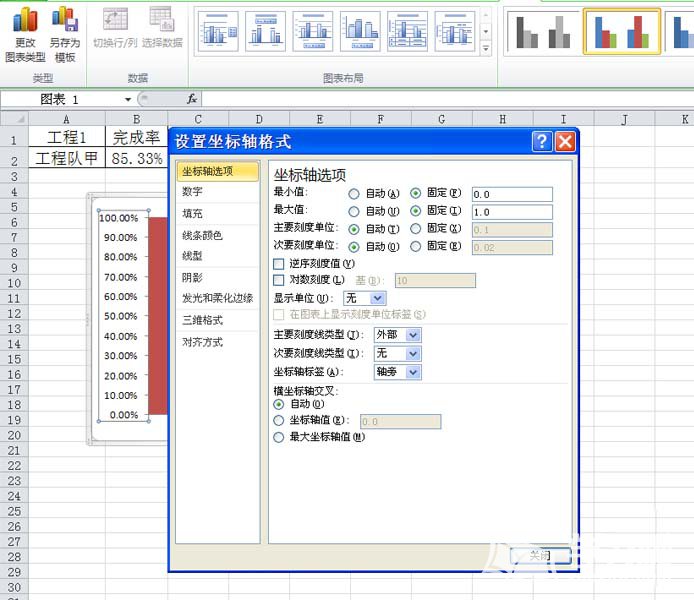
5、选择纵坐标轴按delete进行删除,右键单击图表从下拉菜单中选择设置图表区格式选项,设置填充为无填充,边框颜色为无线条,点击关闭。
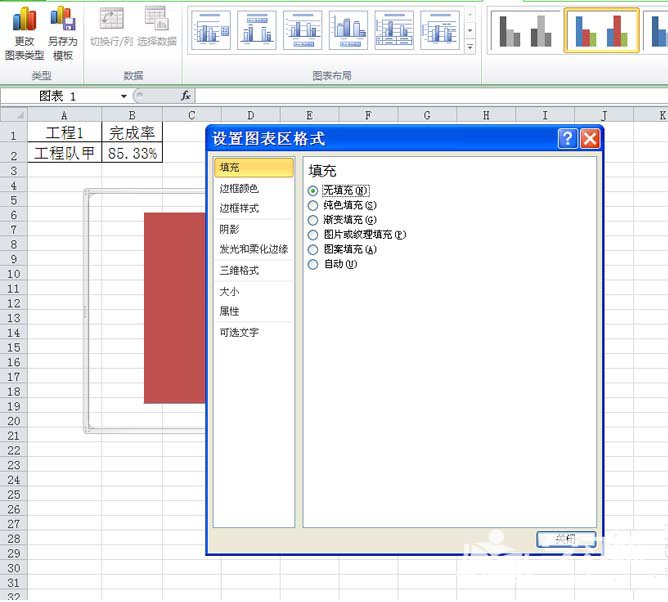
6、右键单击图表从下拉菜单中选择“选择数据”选项,在选择数据源对话框中交换图例项的位置,点击确定按钮。
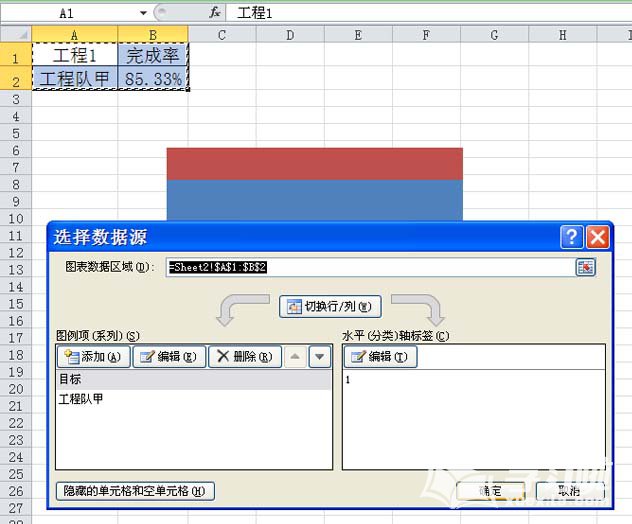
7、执行插入-形状命令,从下拉菜单中选择圆形并绘制一个正圆,设置形状填充为白色,设置形状轮廓为绿色,设置粗细为4.5磅。
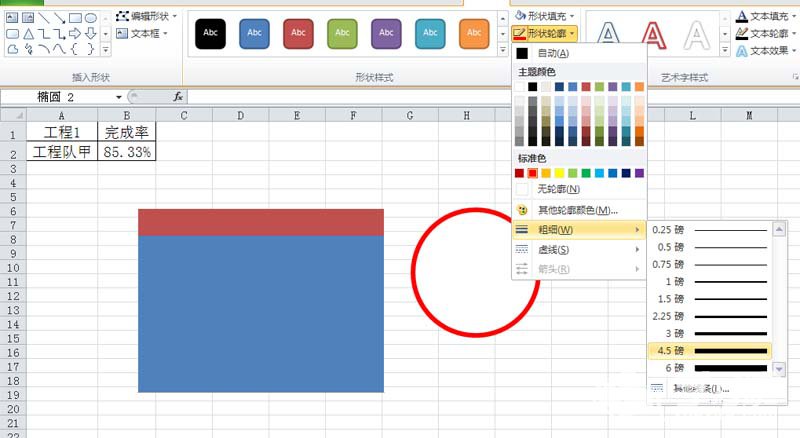
8、执行复制粘贴命令,按住shift键等比例缩放并调整其位置,选择两个圆形执行组合命令组合成一个,再次执行ctrl+c进行复制,选择“目标”系列执行粘贴。
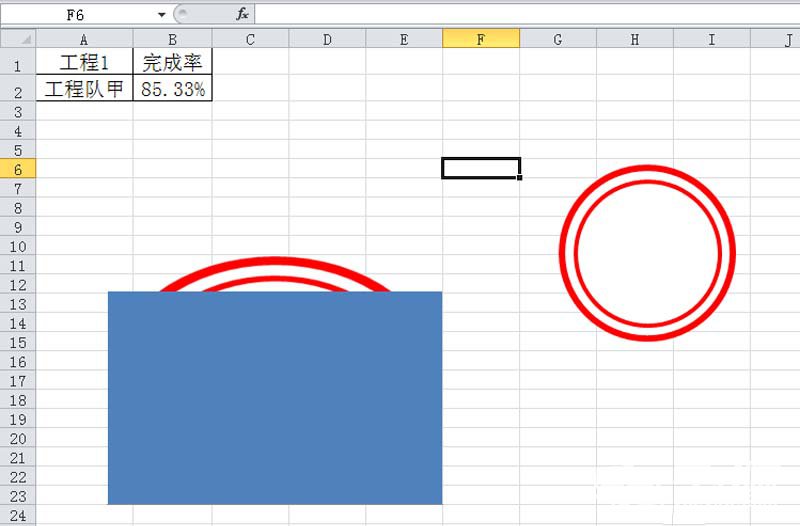
9、选择小圆设置形状填充为浅绿,选择圆进行复制选择“完成率”执行粘贴,选择系列右键单击选择设置数据系列格式选项,在弹出的对话框中设置图片或纹理填充,勾选伸展并缩放为1单位/图片。
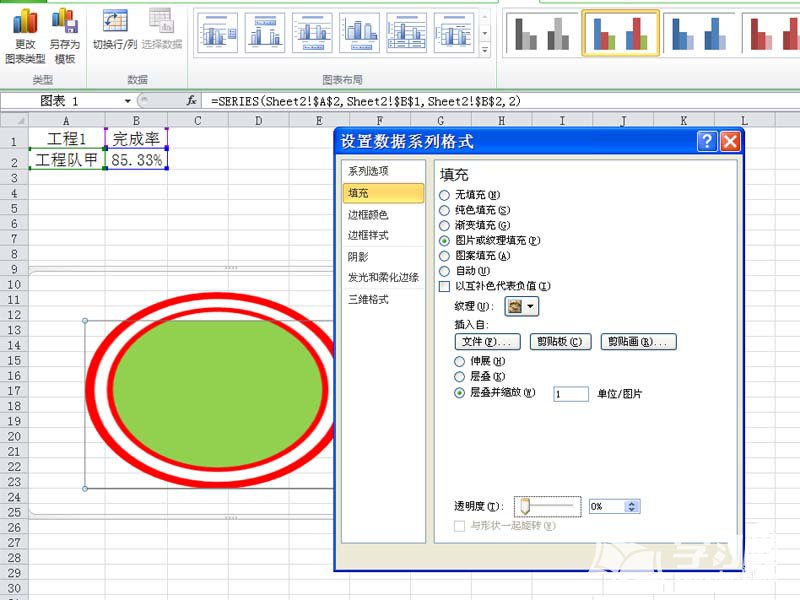
10、右键单击图表从下拉菜单中选择添加数据标签,这样数据就在上面显示出来了,查看效果,并删除复制图形。
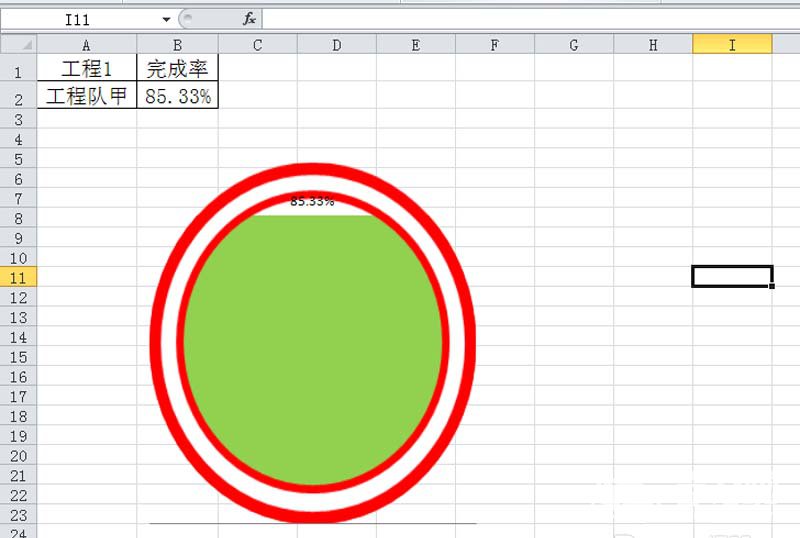
11、选择单元格b2,在其中输入函数=rand()并回车,这样数据就变成动态的了,执行文件-另存为命令,输入名称,保存在一个合适的位置即可。
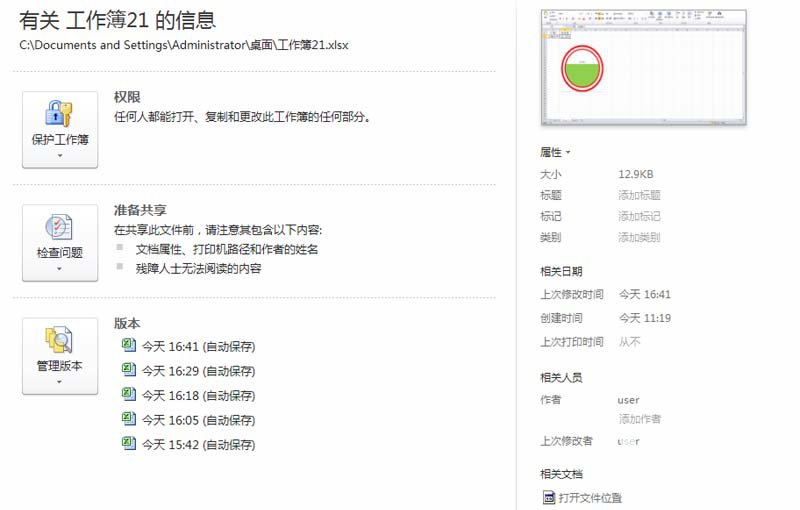
猜你喜欢:
1.
2.
3.
4.
5.
欢迎分享转载→ excel表格中如何制作圆形温度计图表